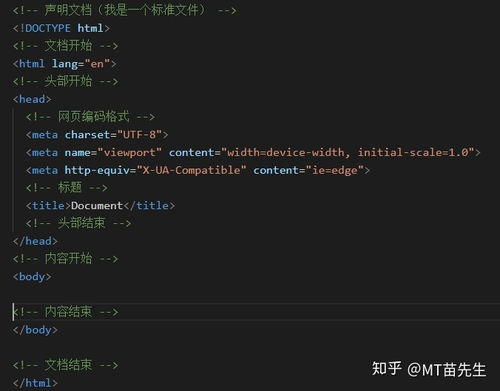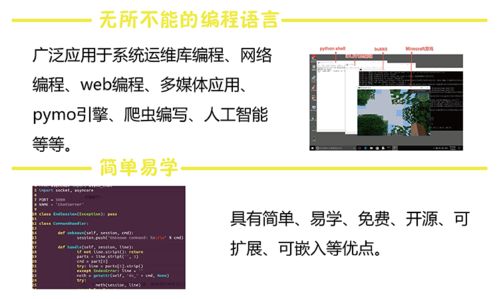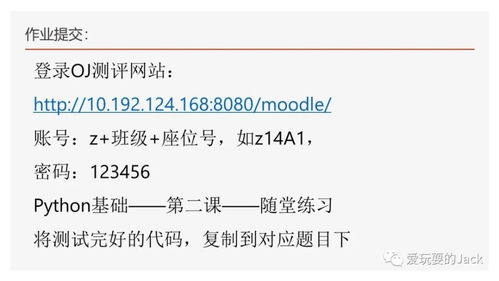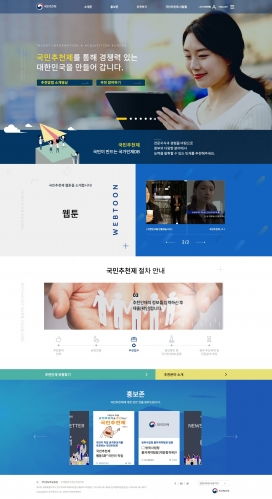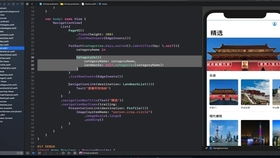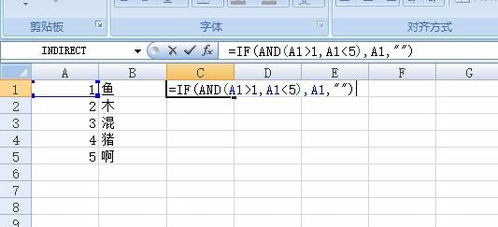htmlinput输入框大小:HTML输入框大小完全指南,从基础到高级设置方法
在网页表单设计中,输入框的大小设置是用户体验的重要因素,本文将全面解析HTML中控制输入框尺寸的各种方法,从基础属性到CSS样式应用,帮助开发者创建美观且功能完善的表单界面。
基础属性设置方法
使用size属性
这是HTML5之前控制输入框宽度的基本方法,通过设置字符数来间接控制宽度:
<input type="text" size="40">
这种方法的局限性在于:
- 无法精确控制像素值
- 不同字体大小下显示效果不一致
- 只能控制字符数而非视觉宽度
使用width属性
在HTML5中,可以直接使用CSS的width属性来控制输入框宽度:
<input type="text" style="width: 200px;">
这种方法的优势在于:
- 支持像素、百分比等单位
- 与字体大小无关
- 兼容现代浏览器
CSS样式控制
基本宽度控制
使用CSS可以更灵活地控制输入框尺寸:
input[type="text"] {
width: 300px;
padding: 10px;
box-sizing: border-box;
} 响应式设计
结合媒体查询实现响应式输入框:
input[type="text"] {
width: 80%;
max-width: 400px;
}
@media (max-width: 600px) {
input[type="text"] {
width: 90%;
}
} 高级样式控制
除了宽度,还可以控制输入框的其他尺寸属性:
input[type="text"] {
height: 40px; /* 控制高度 */
font-size: 16px; /* 控制字体大小 */
line-height: 1.5; /* 控制行高 */
} 特殊场景处理
图标前缀输入框
在输入框前添加图标需要特殊处理:
<div style="position: relative; display: inline-block;">
<span style="position: absolute; left: 10px; top: 50%; transform: translateY(-50%);">🔍</span>
<input type="text" style="width: 200px; padding-left: 30px;">
</div> 浏览器兼容性问题
某些浏览器可能需要添加前缀以确保兼容性:
input[type="text"] {
-webkit-width: 200px; /* Safari */
-moz-width: 200px; /* Firefox */
width: 200px;
} 最佳实践建议
- 使用CSS而非HTML属性进行样式控制
- 为移动设备设计响应式输入框
- 保持表单元素的一致性
- 考虑用户体验,适当留出足够的输入空间
- 测试不同浏览器下的显示效果
通过本文介绍的方法,开发者可以灵活控制HTML输入框的尺寸,创建既美观又实用的表单界面,从基础属性到高级CSS控制,再到特殊场景处理,这些知识将帮助您在各种项目中实现理想的输入框设计。

相关文章:
文章已关闭评论!